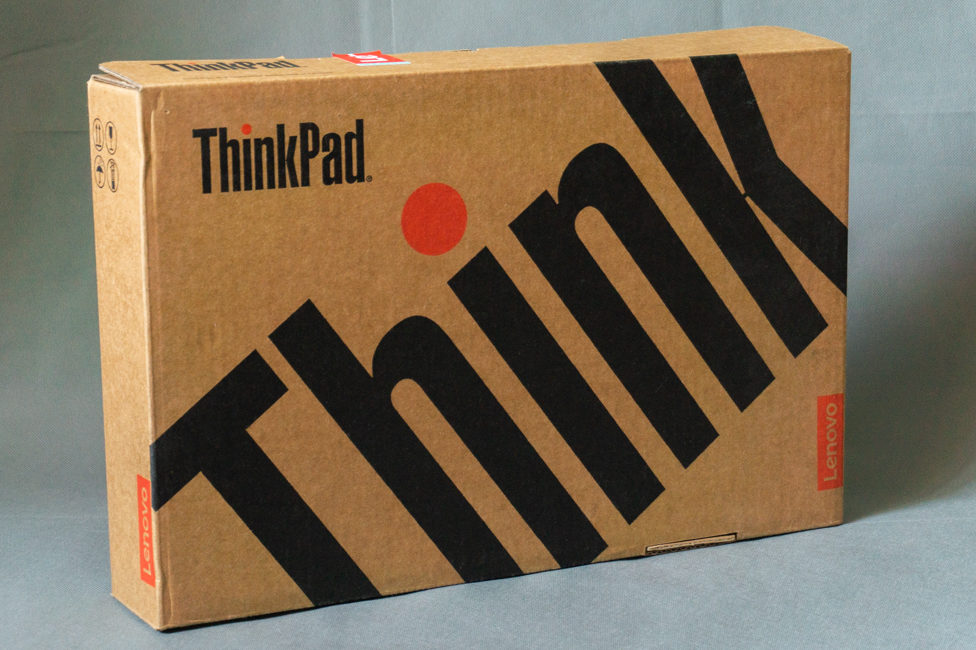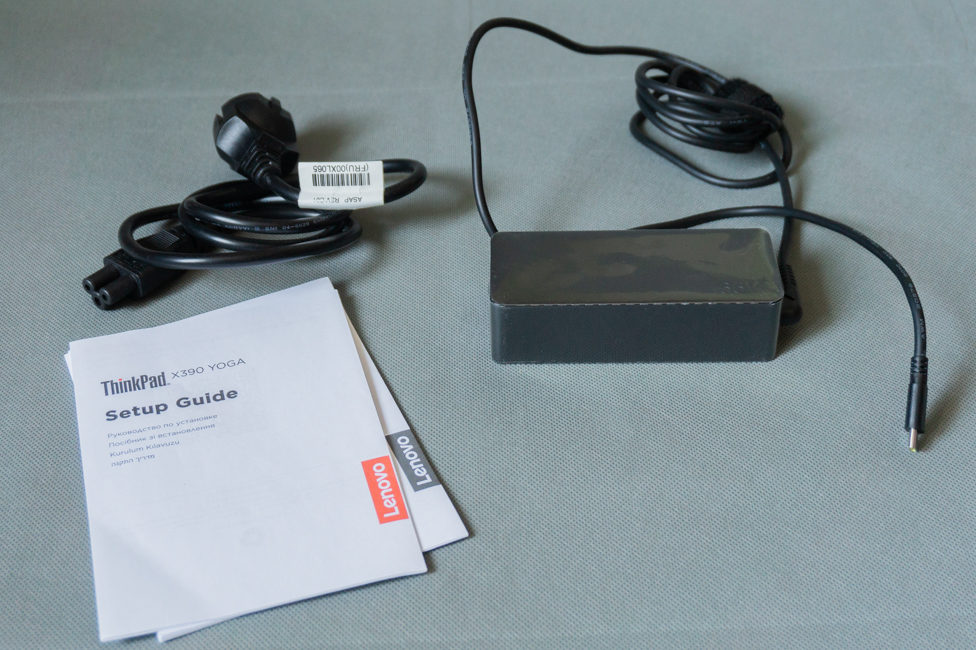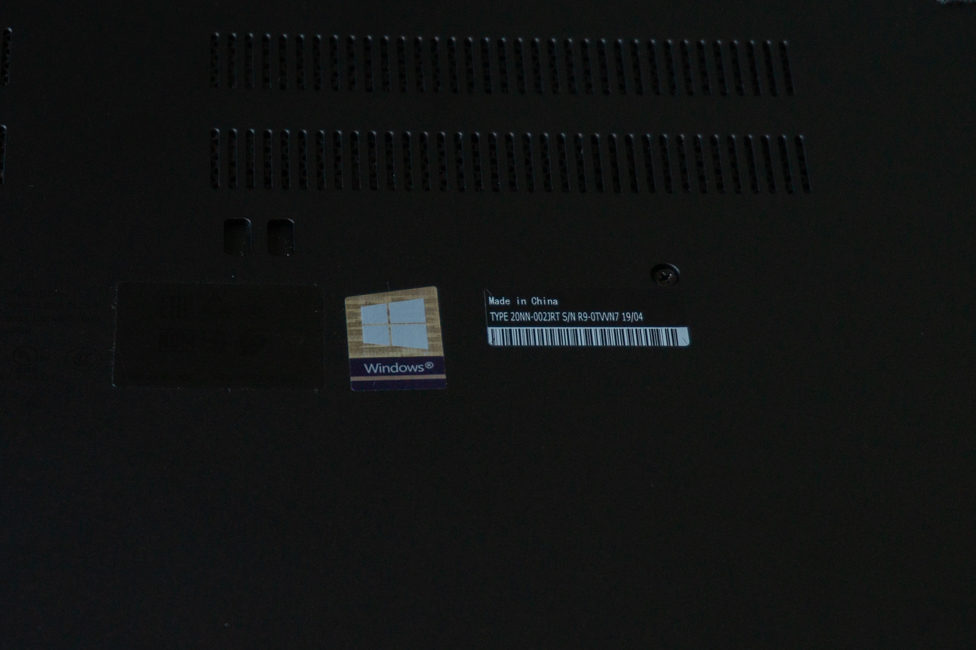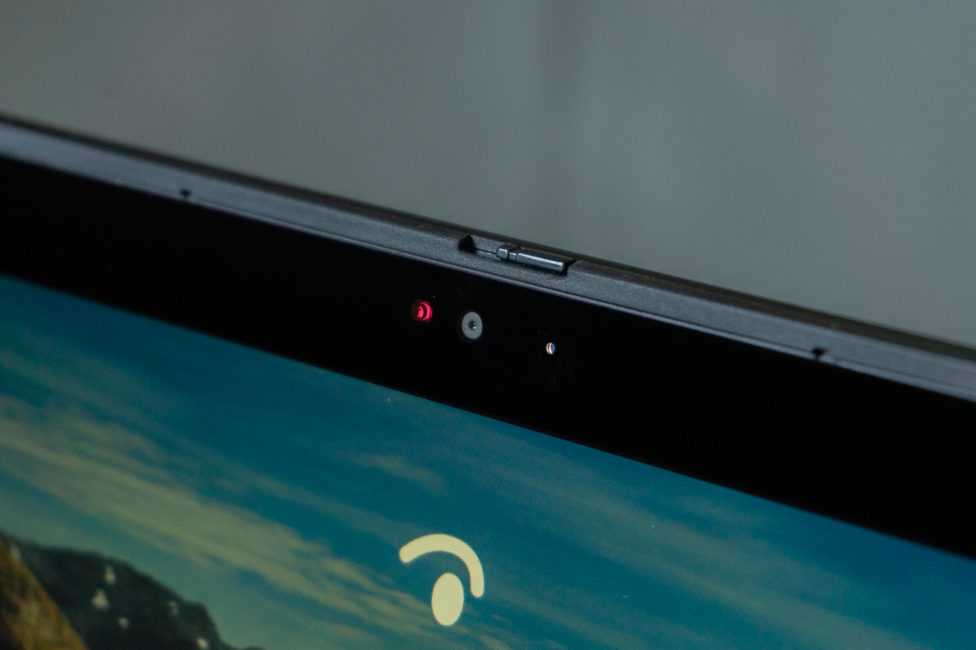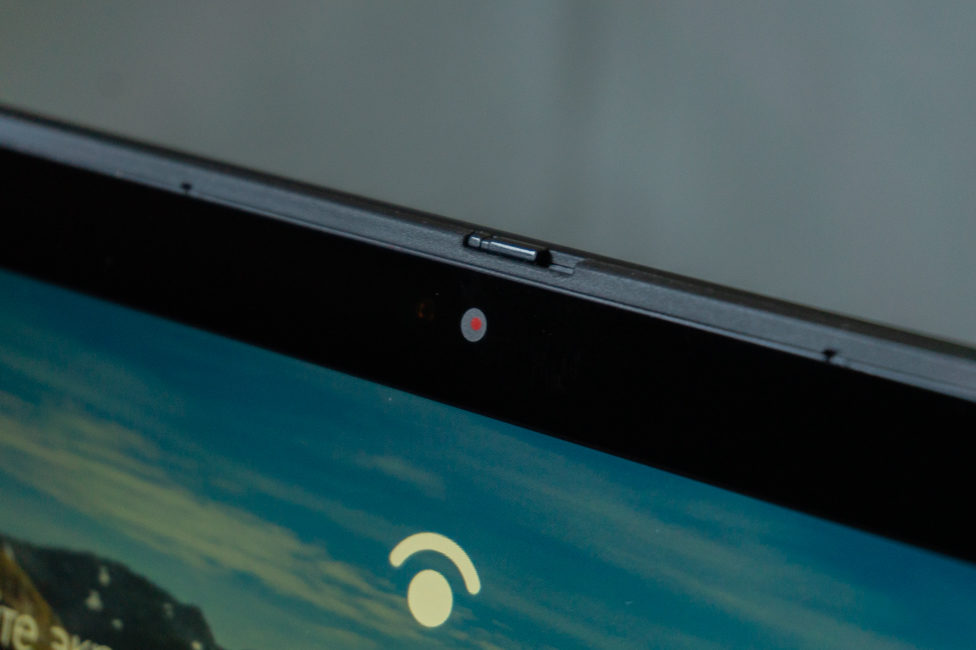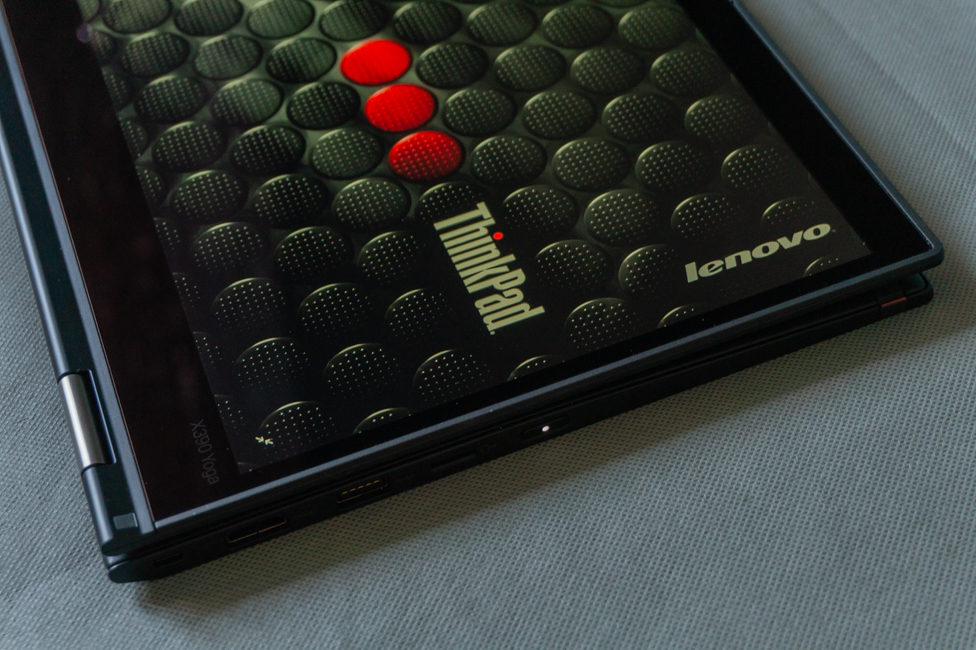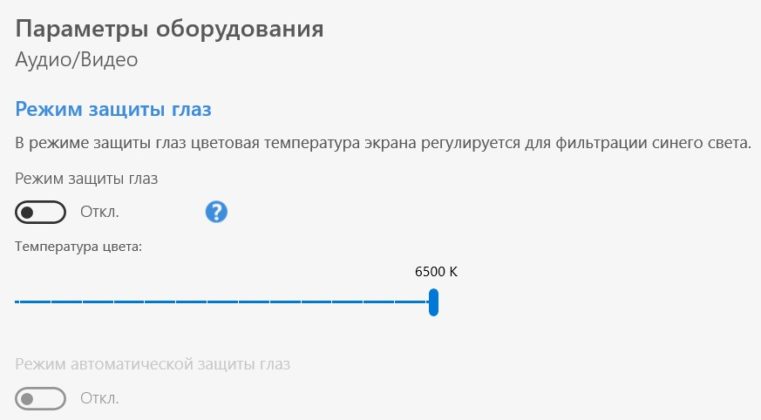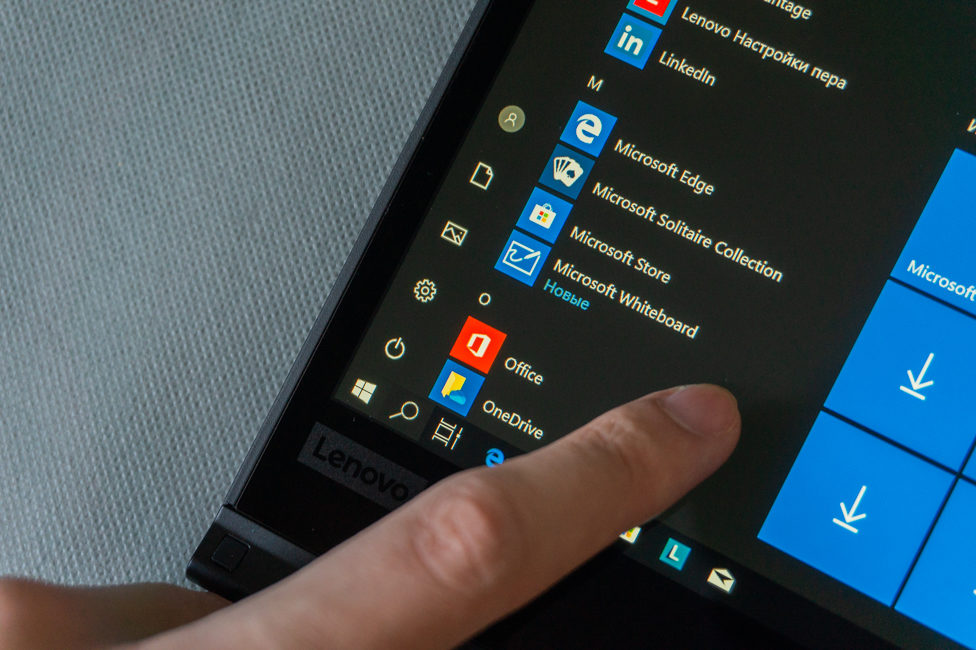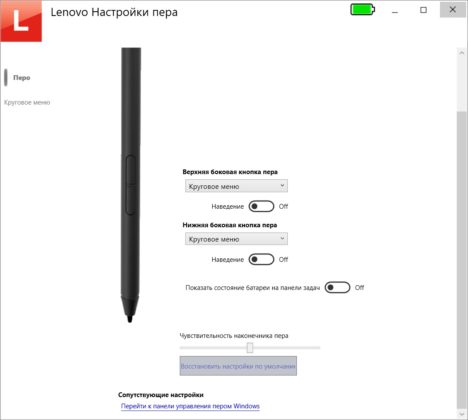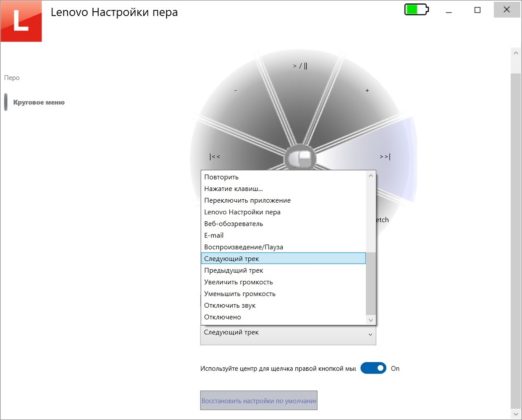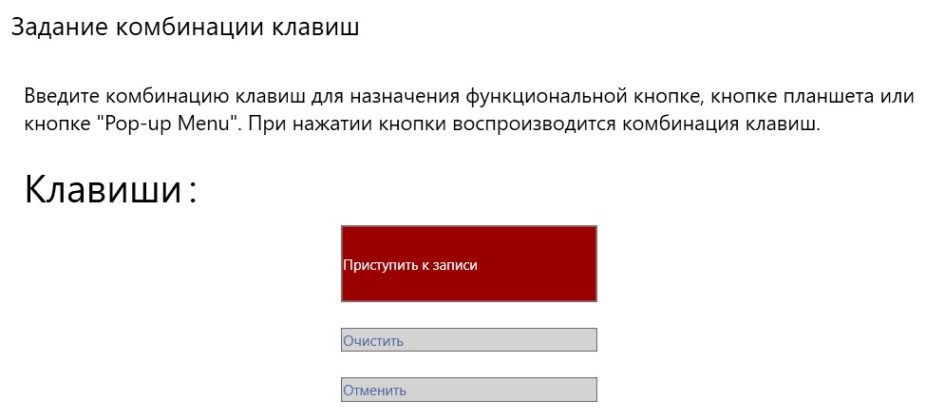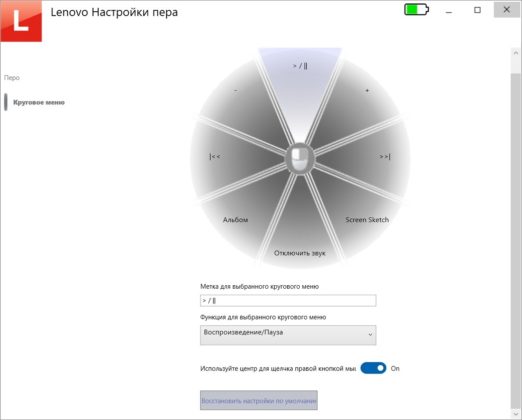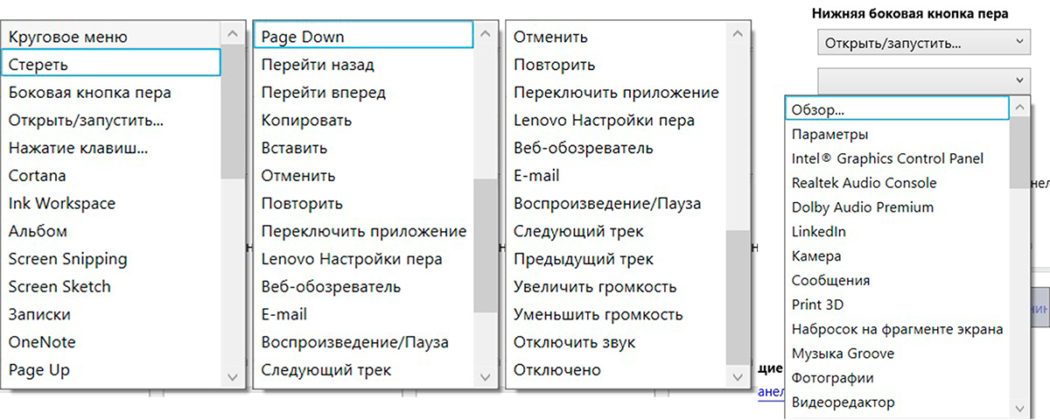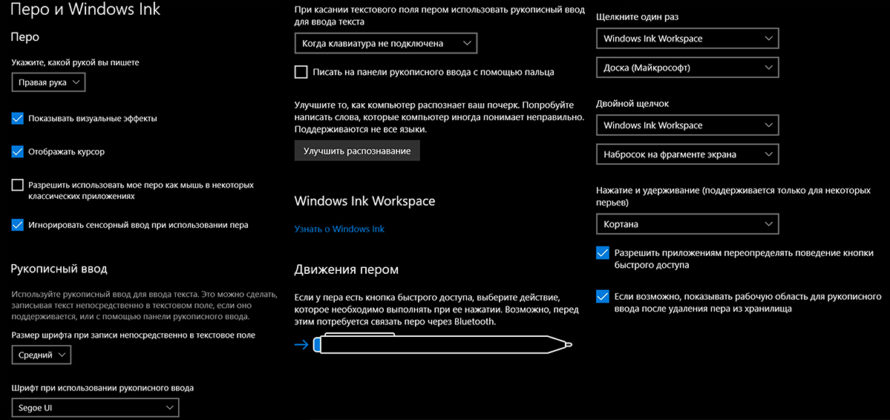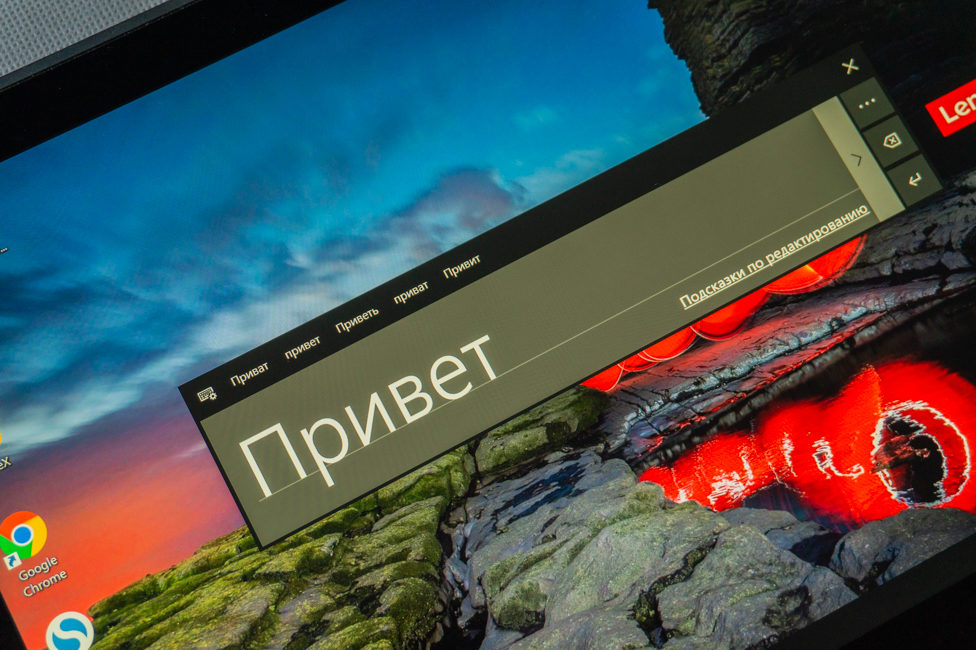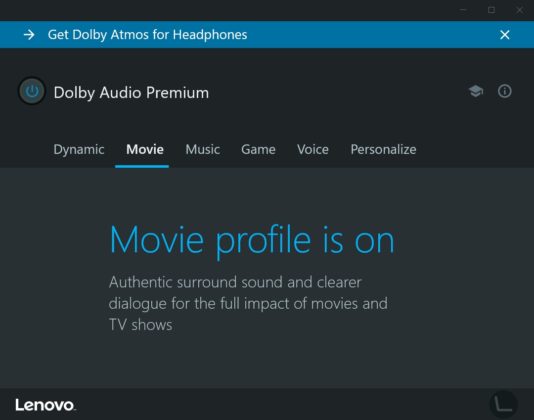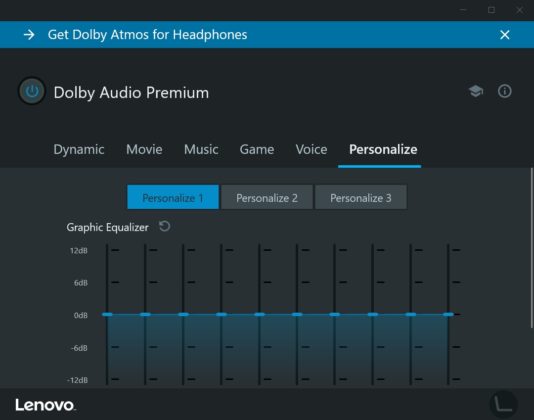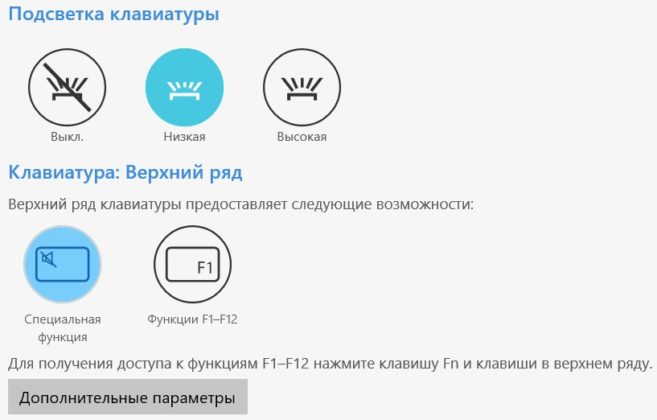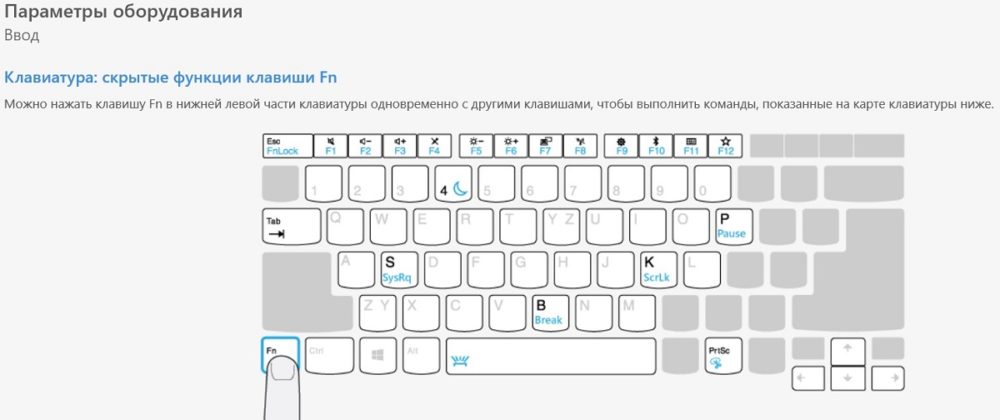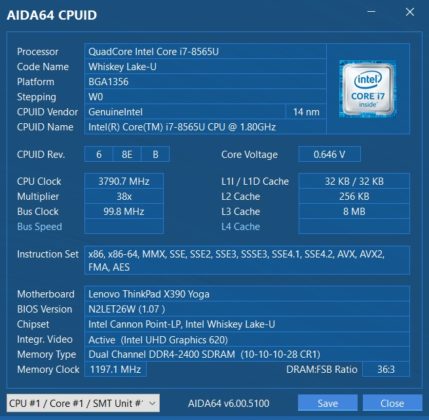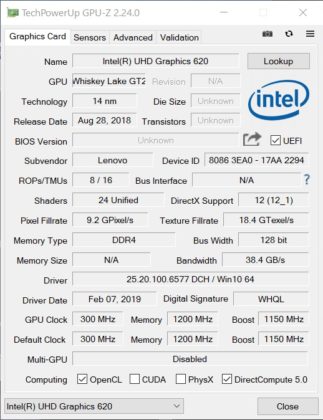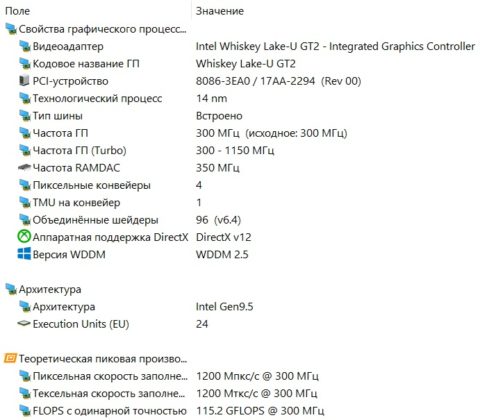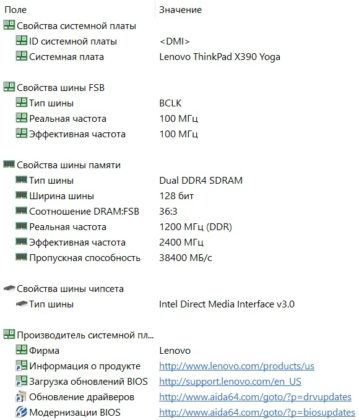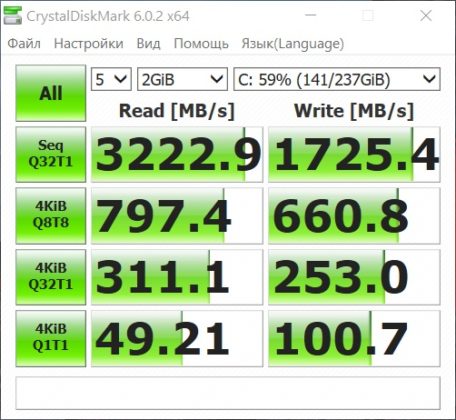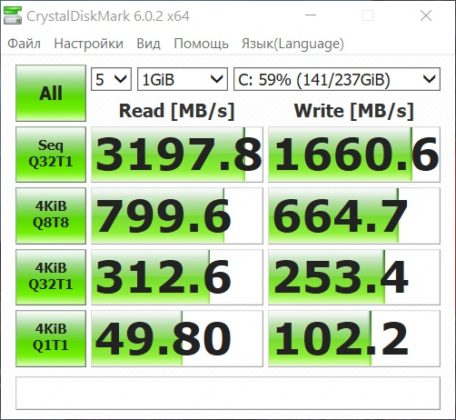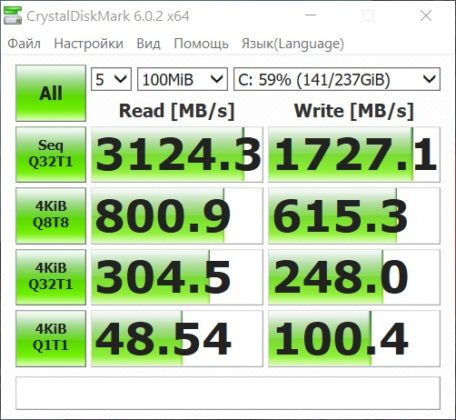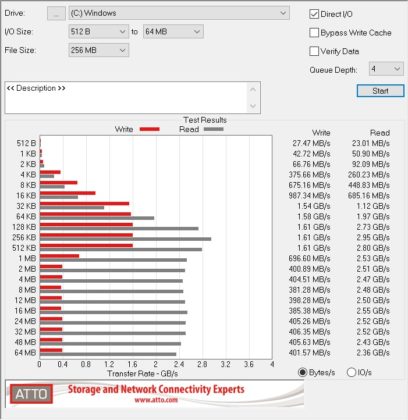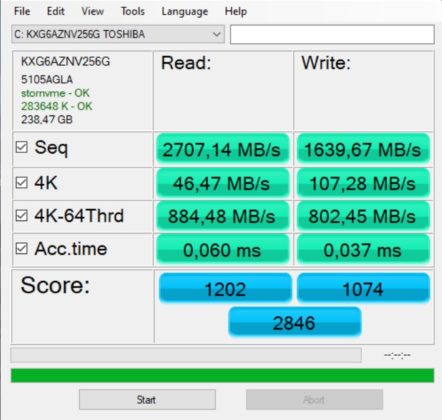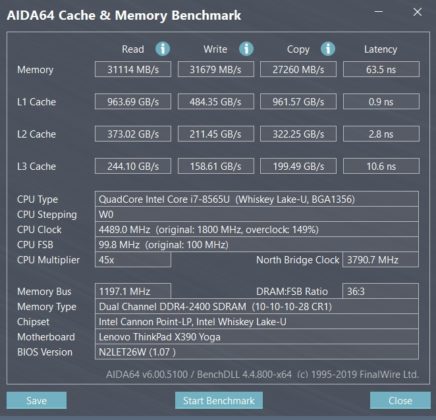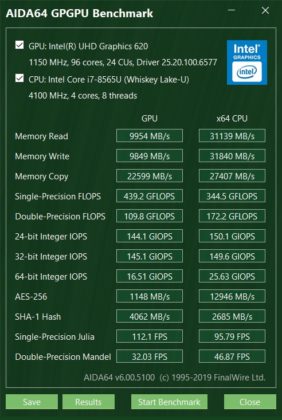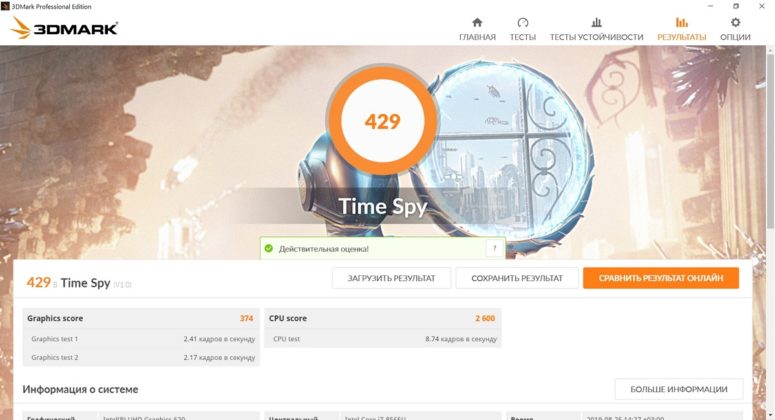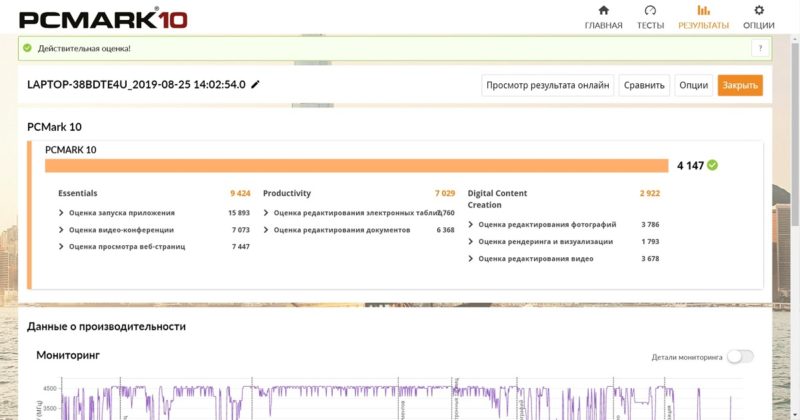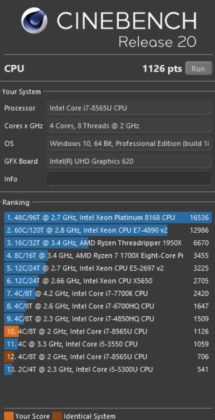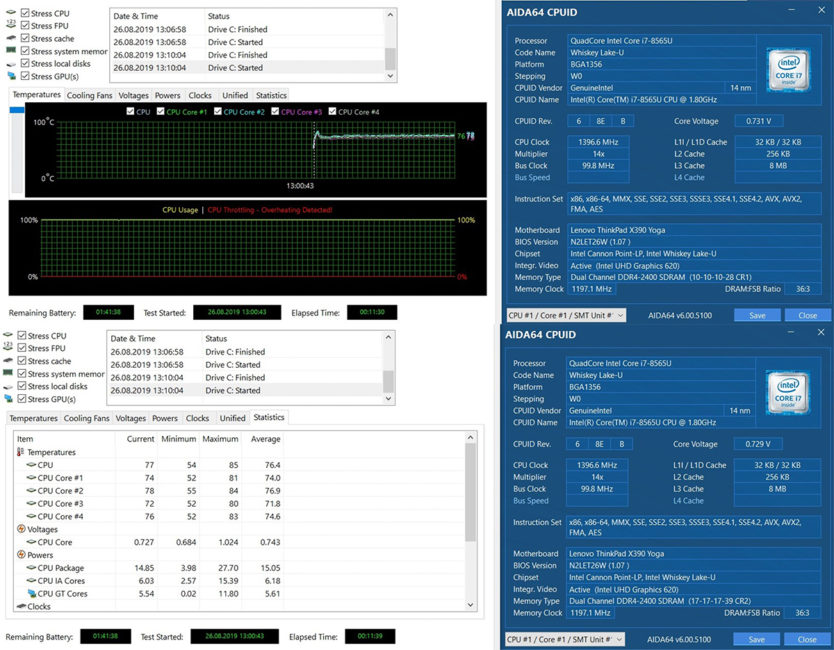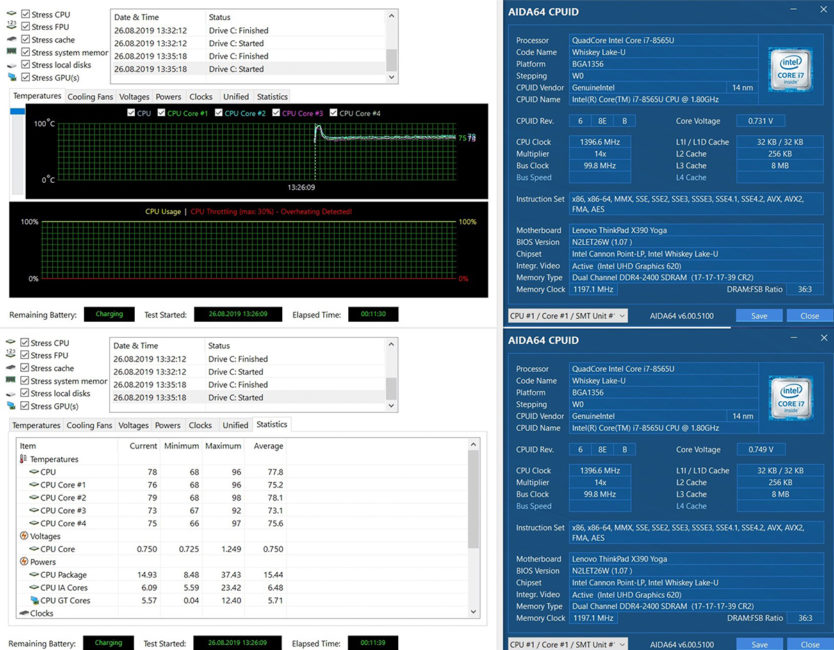با شنیدن کلمات قابلیت اطمینان، دوام و استقامت در گفتگو در مورد لپ تاپ چه تداعی هایی برای شما ایجاد می شود؟ پاسخ، البته، ساده است - این قطعا یک ThinkPad است. اما اگر یکی دیگر را به این ترکیب از ویژگی ها اضافه کنید چه می شود - یوگا؟ و در اینجا دوباره روشن می شود - احتمالاً نوعی ترانسفورماتور از Lenovo. همانطور که حدس زده اید، این بررسی در مورد یک ترانسفورماتور لپ تاپ خواهد بود Lenovo یوگا ThinkPad X390، که چندی پیش در یک ارائه در کیف همراه با خط جدید سازنده - ThinkBook نشان داده شد. بیایید سعی کنیم بفهمیم که آیا سازنده توانسته است تمام جذابیت های ThinkPad را با انعطاف پذیری خط یوگا ترکیب کند یا خیر.

مشخصات فنی Lenovo یوگا ThinkPad X390
به طور کلی، تغییرات متعددی در بین ThinkPad X390 Yoga وجود دارد. اما مثل همه جا. اما در اینجا محدوده حداقل مشخص است و نسخه های زیادی وجود ندارد. جدول زیر خلاصه مشخصات فنی نمونه آزمایشی است که از ما بازدید کرده است. 20NN002JRT مشخص شده است.
| نوع | لپ تاپ |
| ساخت و ساز | ترانسفورماتور |
| سیستم عامل | ویندوز 10 |
| مورب، اینچ | 13,3 |
| نوع پوشش | براق |
| وضوح | ۱۳۰۰ × ۶۰۰ |
| نوع ماتریسی | IPS |
| حسی | تا 10 لمس همزمان |
| نرخ نوسازی صفحه نمایش، هرتز | 60 |
| پردازنده | اینتل هسته i7-8565U |
| فرکانس، گیگاهرتز | 1,8 - 4,6 |
| تعداد هسته های پردازنده | 4 هسته، 8 رشته |
| چیپست | اینتل |
| رم، گیگابایت | 8 |
| حداکثر مقدار رم، گیگابایت | 16 |
| نوع حافظه | DDR4 |
| SSD، گیگابایت | 256 |
| هارد دیسک، گیگابایت | - |
| آداپتور گرافیک | گرافیک یکپارچه Intel UHD 620 |
| پورت های خارجی | قفل کنزینگتون، HDMI، 2×USB 3.1، 1×USB Type-C 3.1 (با Power Delivery و DisplayPort)، 1×USB Type-C 3.1 (Thunderbolt 3)، مینی اترنت، جک صوتی ترکیبی 3,5 میلی متری، کارت هوشمند خواننده |
| کارت خوان | حافظه |
| دوربین تحت وب | HD |
| نور پس زمینه صفحه کلید | + |
| اسکنر اثر انگشت | + |
| از Wi-Fi | Wi-Fi 802.11ac |
| بلوتوث | 5.0 |
| وزن (کیلوگرم | 1,29 |
| اندازه، میلی متر | 310,4 × 219 × 15,95 |
| جنس بدنه | کربن و منیزیم |
| رنگ بدنه | مشکی |
| باتری، W*g | 50 |
چه گزینه های دیگر وجود دارد؟ کمی بعد نسخه های "پایه" با Intel Core i5-8265U وجود خواهد داشت. در نسخه برتر با علامت 20NN002NRT در Core i7، در مقایسه با نمونه آزمایشی ما، میتوانید: دو برابر رم - 16 گیگابایت به جای 8 گیگابایت و دو برابر حافظه SSD بزرگتر در 512 گیگابایت به جای 256 گیگابایت. و حتی در نسخه قدیمی تر، یک اسلات برای سیم کارت وجود دارد تا بتوانید روی شبکه 4G (LTE) کار کنید.
هزینه Lenovo یوگا ThinkPad X390
Lenovo یوگا ThinkPad X390مهم نیست که چقدر جالب است، یک بخش برتر است. شما یک تجارت می خواهید، یک شرکتی می خواهید، اما قطعاً یک کسب و کار برتر. بنابراین قیمت این دستگاه مناسب است - 43 گریونا (~ 1727 دلار) برای پیکربندی جوان تر در i7 (مانند ما) و 50 گریونا (~ 1995 دلار) برای پیشرفته، که مزایای آن را قبلاً در بالا گزارش کردم. قیمت پیکربندیهای جوانتر با پردازندههای Core i5 اینتل هنوز مشخص نیست.
محتویات بسته
به ما Lenovo ThinkPad X390 Yoga با تجهیزات کامل وارد بازار شد. یک جعبه مقوایی بدون طراحی خاص روشن و فانتزی شامل: یک لپ تاپ، یک شارژر 65 واتی با یک کابل برق است که به طور جداگانه وصل شده است، و چند تکه کاغذ.
طراحی، مواد و مونتاژ
هر خط یا سری از لپتاپهای کم و بیش شناخته شده تقریباً از هر تولیدکننده بزرگی از نظر طراحی برجسته است. این ویژگی است که شناخت چنین راه حل هایی را شکل می دهد و در نهایت شروع به انتقال از نسلی به نسل دیگر می کند. این واقعیت که اکنون در مقابل شما چیزی نیست جز یک ThinkPad - به محض اینکه به آن نگاه کنید مشخص است.
فرم سخت با خطوط مستقیم غالب و گوشه های کمی گرد، که با یک رنگ سیاه محافظه کارانه و نه کمتر سخت با عناصر برجسته قرمز و نقره ای برجسته تکمیل شده است. این اولین ThinkPad است که من مدت زیادی را با آن گذراندم و علیرغم اینکه در کنار آن یک شیک و زیبا داشتم. ASUS ZenBook 14 با حاشیههای نازک – من همچنان یک قاب تا حدی قدیمی در اطراف نمایشگر ThinkPad را ترجیح میدهم. اگرچه این ها کلاس های مختلفی از دستگاه ها هستند، من می دانم، اما هنوز.
 چه چیز دیگری در مورد ظاهر آن می توان گفت ... روی درب لوگو ThinkPad کمی فرورفته با یک نقطه روشن بالای "i" وجود دارد. یک واحد صفحه کلید با یک جوی استیک فشار سنج قرمز (TrackPoint) و یک نشان دیگر در قاب بالایی، اما بدون دیود. فریم های اطراف صفحه نمایش البته با ZenBook فوق الذکر قابل مقایسه نیستند. فرورفتگی بسیار بزرگ در پایین، کمی کمتر در بالا و نسبتا بزرگ در طرفین. بدیهی است که او از راه حل های مدرن و شیک به دور است.
چه چیز دیگری در مورد ظاهر آن می توان گفت ... روی درب لوگو ThinkPad کمی فرورفته با یک نقطه روشن بالای "i" وجود دارد. یک واحد صفحه کلید با یک جوی استیک فشار سنج قرمز (TrackPoint) و یک نشان دیگر در قاب بالایی، اما بدون دیود. فریم های اطراف صفحه نمایش البته با ZenBook فوق الذکر قابل مقایسه نیستند. فرورفتگی بسیار بزرگ در پایین، کمی کمتر در بالا و نسبتا بزرگ در طرفین. بدیهی است که او از راه حل های مدرن و شیک به دور است.
لولاهای آن کاملاً سفت هستند، بسیار قابل اعتماد هستند و به شما اجازه نمی دهند دستگاه را با یک دست باز کنید. و لپ تاپ به صورت 360 درجه باز می شود، که به شما امکان می دهد از آن هر طور که دوست دارید استفاده کنید - در قالب معمول لپ تاپ، "چادر" یا تبلت. به طور کلی، مانند هر یوگا دیگری، 4 حالت کار برای موقعیت های مختلف وجود دارد.
مواد بدنه شامل کربن و آلیاژ منیزیم است. اولین مورد در پوشش صفحه نمایش و پوشش در قسمت پایین که قسمت های داخلی را می پوشاند استفاده می شود. اما روکش از قبل از آلیاژ منیزیم ساخته شده است. اگرچه پوشش و رنگ آمیزی آنها کاملاً یکسان است - برای لمس بسیار دلپذیر و مات است. اما اسمیر، قطعا. اگرچه برای رعایت انصاف باید توجه داشت که روی سطح کار است که آثار کمتری جمعآوری میشود و به طور کلی هرگونه جدایی روی آن تقریباً نامحسوس است. خوبه.
از طرف دیگر، یک سوال در مورد پوشش واحد نمایشگر وجود دارد - زمانی که لپ تاپ به عنوان تبلت استفاده می شود، یعنی زمانی که کاور نمایشگر در مجاورت جلد زیر قرار دارد - همان پوشش روی واحد نمایشگر فقط از بین می رود. در اطراف محیط و این با در نظر گرفتن این واقعیت است که در قسمت پایین عناصر لاستیکی وجود دارد که باید به نحوی محافظت کند، اما احتمالاً از ساییدگی محافظت نمی کند. و من می ترسم فرض کنم که اگر اغلب استفاده شود Lenovo ThinkPad X390 Yoga در این قالب است، سپس پس از مدت ها در این مکان به خوبی خراب می شود.
اما مونتاژ لپ تاپ عالی است، بالاخره ما ThinkPad داریم، یعنی لپ تاپ قوی و بادوامی است. او به وضوح آزمایش های زیادی را در آزمایشگاه گذراند Lenovo، مطابق با استانداردهای وزارت دفاع آمریکا (MIL-STD 810G) و بس. سازنده همچنین گزارش می دهد که صفحه کلید در برابر مایعات محافظت می شود و نباید آسیبی به آن وارد کند. اما من این پارامتر بدون شک مهم را آزمایش نکرده ام، بنابراین حرف من را قبول کنید. لپ تاپ واقعاً به خوبی شکست خورده است - بلوک صفحه کلید به سختی تحت تأثیر خم می شود. اما ماژول نمایشگر خم می شود، اما با فشار دادن، هیچ ترکی روی صفحه نمایش وجود ندارد.
 با وجود تمام استحکام و حفاظت، ابعاد دستگاه کاملا راحت است. ابعاد بدنه 310,4×219×15,95 میلی متر و وزن آن 1,29 کیلوگرم است. این به شما این امکان را می دهد که آن را در هر جایی بپوشید و با خود ببرید، حتی در آن شک نکنید.
با وجود تمام استحکام و حفاظت، ابعاد دستگاه کاملا راحت است. ابعاد بدنه 310,4×219×15,95 میلی متر و وزن آن 1,29 کیلوگرم است. این به شما این امکان را می دهد که آن را در هر جایی بپوشید و با خود ببرید، حتی در آن شک نکنید.
ترکیب عناصر
همانطور که گفته شد، روی جلد در گوشه سمت چپ بالا تنها لوگوی ThinkPad وجود دارد که در آن یک نقطه برجسته شده است. و در عین حال می توانید از آن برای پیمایش وضعیت فعلی لپ تاپ استفاده کنید. اگر دائماً قرمز می درخشد - روشن است و کار می کند ، اگر به آرامی چشمک می زند - در حالت خواب است و اگر روشن نمی شود و اصلاً چشمک نمی زند ، لپ تاپ خاموش است.
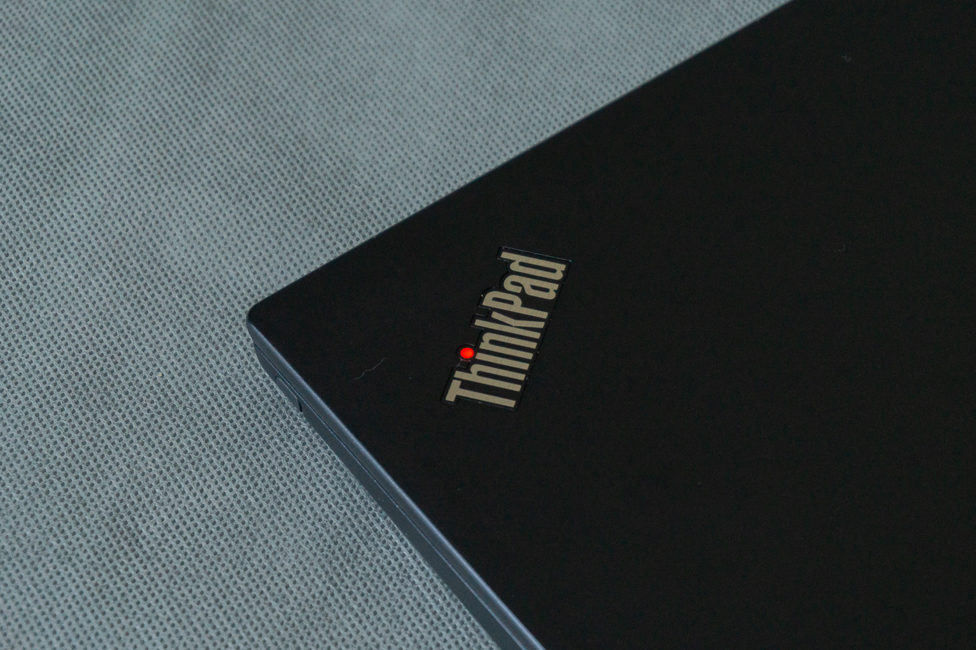 در قسمت پشت، روکش با 8 پیچ بسته می شود. اسلات های مختلفی برای سیستم خنک کننده وجود دارد، دو مورد نازک با مش - برای بلندگوها وجود دارد. چند فرورفتگی برای ایستگاه اتصال مورد نیاز است. همچنین چهار پایه لاستیکی و سایر علائم رسمی با برچسب وجود دارد.
در قسمت پشت، روکش با 8 پیچ بسته می شود. اسلات های مختلفی برای سیستم خنک کننده وجود دارد، دو مورد نازک با مش - برای بلندگوها وجود دارد. چند فرورفتگی برای ایستگاه اتصال مورد نیاز است. همچنین چهار پایه لاستیکی و سایر علائم رسمی با برچسب وجود دارد.
در سمت راست: قفل کنزینگتون، HDMI، پورت USB 3.1 نوع A، کارت خوان microSD و دکمه روشن/خاموش با LED اضافی. دورتر از پورت ها یک شکاف با یک قلم قرار دارد Lenovo ThinkPad Pen Pro-7، که در آن قلم نیز شارژ می شود و نه فقط ذخیره می شود. اما در مورد او جداگانه صحبت خواهیم کرد. من اغلب از اسلات کارت حافظه استفاده میکردم، اگرچه ممکن است کسی بخواهد کارتخوانی برای کارتهای SD استاندارد ببیند.
سمت چپ در حال حاضر جالب تر است، زیرا حاوی عناصر غیر معمول برای لپ تاپ ها به طور کلی است، اما، ظاهرا، برای بخش شرکتی که این دستگاه به آن تعلق دارد، معمولی است. بنابراین، یک USB Type-C 3.1 استاندارد وجود دارد که از طریق آن خود لپ تاپ شارژ می شود و می توان دستگاه دیگری را از آن تغذیه کرد و یک مانیتور را وصل کرد.
در نزدیکی یک نوع برش عمومی با یک USB Type-C 3.1 یا بهتر است با Thunderbolt 3 و miniEthernet وجود دارد. شما می توانید دستگاه ها را جداگانه به آنها متصل کنید، اما سوال منطقی این است که چرا آنها جدا نیستند؟ واقعیت این است که ThinkPad با اتصال به ایستگاههای اتصال ویژه با تعداد زیادی پورت غریبه نیست. باز هم به وابستگی شرکتی اشاره می کنیم. ایستگاه های اتصال واقعی Lenovo به چنین کانکتور مشترکی، متشکل از دو رابط تمام عیار، به علاوه یک نوع C دیگر در نزدیکی نیاز دارید. خب خلاصه اینجا همینطوره بنابراین این لپ تاپ را می توان به هر داک مارکی متصل کرد.

این شگفتانگیز با یک USB 3.1 نوع A دوم دنبال میشود، اما تفاوتهایی با USB 3,5 در سمت مقابل دارد. برنامه به گونه ای است که همیشه فعال است، حتی اگر لپ تاپ خاموش باشد. یعنی گوشی هوشمند یا هر چیز دیگری می تواند از طریق درگاه شارژ شود. جک صوتی ترکیبی XNUMX میلی متری نیز وجود داشت. آخرین شکاف مستطیلی روی این چهره برای خواندن کارت های هوشمند مورد نیاز است - ما دوباره به وابستگی تجاری دستگاه اشاره می کنیم.
هیچ برشی در جلو برای باز کردن راحت قاب وجود ندارد، اما ماژول نمایشگر بالای قسمت دوم بیرون زده است که به شما امکان می دهد ابزار را بدون مشکل باز کنید. با این تفاوت که می توانید متوجه یک سوئیچ ضامن کوچک شوید، اما بعداً در مورد آن صحبت خواهم کرد. در پشت، علاوه بر 8 اسلات برای سیستم خنک کننده، دو لولا را مشاهده می کنید.
لپ تاپ را باز می کنیم و همان ضامن را بالای صفحه می بینیم که در واقع پرده حریم خصوصی ThinkShutter است. یعنی با یک حرکت می توانید وب کم را ببندید - این محدود کننده حریم خصوصی سخت افزاری است. این یک ایده خوب و قابل اعتماد است - دیگر لازم نیست چند برچسب احمقانه را روی وب بچسبانید. در نزدیکی یک حسگر مادون قرمز، یک دیود دوربین و یک جفت میکروفون وجود دارد. در زیر صفحه نمایش در سمت چپ، آرم شرکت، در سمت راست نام مدل است. همچنین توجه داشته باشم که شیشه ای که صفحه نمایش را می پوشاند علاوه بر این توسط یک لبه لاستیکی در طرفین و بالا محافظت می شود. بنابراین، شیشه کمی فرورفته است و خط و خش ندارد.
محل کار از یک صفحه کلید کمی فرو رفته تشکیل شده است که در مرکز آن TrackPoint قابل مشاهده است. بعد، در زیر کلید فاصله، بین واحد صفحه کلید و صفحه لمسی، سه دکمه علاوه بر نقطه حرکت گرد وجود دارد. در زیر آنها - یک صفحه لمسی، در سمت راست آن - یک پلت فرم مربع با اسکنر اثر انگشت، در گوشه - یک نشان ساده ThinkPad. کمی بعد در مورد همه دستکاریها و سایر سیستمهای ورودی و همچنین امنیت به طور جداگانه صحبت خواهیم کرد.
صفحه نمایش Lenovo یوگا ThinkPad X390
У Lenovo ThinkPad X390 Yoga دارای صفحه نمایش 13,3 اینچی با پنل IPS با وضوح Full HD (1920x1080) است. نسبت ابعاد کلاسیک است - 16:9، پوشش براق است. و ما چنین مجموعه ای را در همه نسخه ها دریافت می کنیم. هیچ صفحه نمایش 4K یا مات، به دلایل واضح، ارائه نشده است. وضوح برای مورب بیش از حد و برای زیر سیستم گرافیکی "سنگین" خواهد بود. و صفحه نمایش مات برای صفحه نمایش لمسی، حتی با پشتیبانی از ورودی قلم، اصلاً گزینه ای نیست.
 برداشت ها از کیفیت صفحه نمایش کمی متفاوت بود. از یک طرف، ذخیره روشنایی کاملاً معمولی برای استفاده روزمره دارد. شما نمی توانید آنها را در خارج از نور خورشید استفاده کنید، البته به جز در سایه. علاوه بر این، روکش براق، رک و پوست کنده، بهترین دوست برای چنین کارهایی نیست. زوایای دید بد نیست، با انحرافات، روشنایی فقط کمی از بین می رود. بازتولید رنگ خوب است، رنگ مشکی نسبتا عمیق است و مصرف اطلاعات از چنین صفحهای لذت بخش است.
برداشت ها از کیفیت صفحه نمایش کمی متفاوت بود. از یک طرف، ذخیره روشنایی کاملاً معمولی برای استفاده روزمره دارد. شما نمی توانید آنها را در خارج از نور خورشید استفاده کنید، البته به جز در سایه. علاوه بر این، روکش براق، رک و پوست کنده، بهترین دوست برای چنین کارهایی نیست. زوایای دید بد نیست، با انحرافات، روشنایی فقط کمی از بین می رود. بازتولید رنگ خوب است، رنگ مشکی نسبتا عمیق است و مصرف اطلاعات از چنین صفحهای لذت بخش است.
اما سمت عقب سکه کنتراست بسیار بالایی دارد. که برای مصرف خوب است همانطور که اشاره کردم و همان تم تیره در سیستم به نظر خوب می رسد اما برای ایجاد خیلی مناسب نیست. منظور من از ایجاد نوعی پردازش تصویر است، مثلاً عکسهای RAW در لایت روم. از کنتراست بالا، می توانید کمی اشتباه کنید و بیش از حد باد کنید. یا، به احتمال زیاد، کمتر به سطح مورد نیاز سفت کنید. اما به طور کلی، این تنها تفاوت ظریف صفحه نمایش است که کاملاً خاص و ذهنی است.
و در اینجا یک چیز دیگر وجود دارد - در واقع، این نکته قابل اصلاح است. در کنترل پنل گرافیکی UHD اینتل، در صورت داشتن مهارت برای چنین تنظیم دقیق، میتوانید لغزندههای همه رنگها را به طور همزمان و قرمز، سبز و آبی را جداگانه تنظیم کنید. و در صورت لزوم، می توانید سعی کنید این شاخص ها را در سطح مورد نیاز تنظیم کنید. اما کالیبراسیون کارخانه دقیقاً همانطور که توضیح دادم است. حالت حفاظت از دید با کاهش نور آبی نه تنها مستقیماً در ویندوز، بلکه در برنامه نیز تعبیه شده است.Lenovo Vantage، در بخش صوتی/تصویری.
صفحه نمایش لمسی و قلم Lenovo ThinkPad Pen Pro-7
همانطور که می دانیم، صفحه نمایش Lenovo ThinkPad X390 Yoga - لمسی. چند لمسی تا 10 لمس همزمان و ورودی قلم پشتیبانی می شود. به طور کلی، هیچ نظری در صفحه لمسی وجود ندارد، دقت بالا است، پاسخ آنی است. اثر انگشت از لمس و اثر انگشت از کشیدن انگشت روی شیشه باقی می ماند. اما با توجه به نحوه تمیز کردن آنها آسان است و بلافاصله با یک بار کشیدن میکروفیبر جدا می شوند، پوشش اولئوفوبیک دارد.
خود قلم در کیت می آید، نامیده می شود Lenovo ThinkPad Pen Pro-7 و در کیس پنهان می شود. به نظر می رسد یک قلم نسبتاً استاندارد، نه چندان ضخیم (قطر 6,5 میلی متر)، با گرفتن نسبتا راحت و طول کل 12,4 سانتی متر است. نیاز به شارژ دارد، یعنی یک دستگاه مستقل کاملاً مستقل نیست. اما از آنجایی که مکانی برای آن اختصاص داده شده و تماس های مناسبی وجود دارد، پس این اصلاً مشکلی ندارد. نکته اصلی این است که بدون باتری است، اما باید فقط در اسلات ذخیره شود.
همچنین دو دکمه روی قلم وجود دارد که به طور گسترده در ابزار قابل تنظیم هستند.Lenovo تنظیمات قلم". همچنین گزینه های قلم قبلاً در ویندوز تعبیه شده است که بیشتر برای تنظیم خود دست خط طراحی شده اند. اسکرین شات از هر دو منو در گالری زیر موجود است.
تقریباً با این دکمه ها می توانید هر کاری انجام دهید، اما متأسفانه فقط در مجاورت نوک قلم با نمایشگر کار می کند. یعنی نمی توان از راه دور کنترل کرد که چندان خوشایند و جهانی نیست. و به طور کلی عالی خواهد بود.
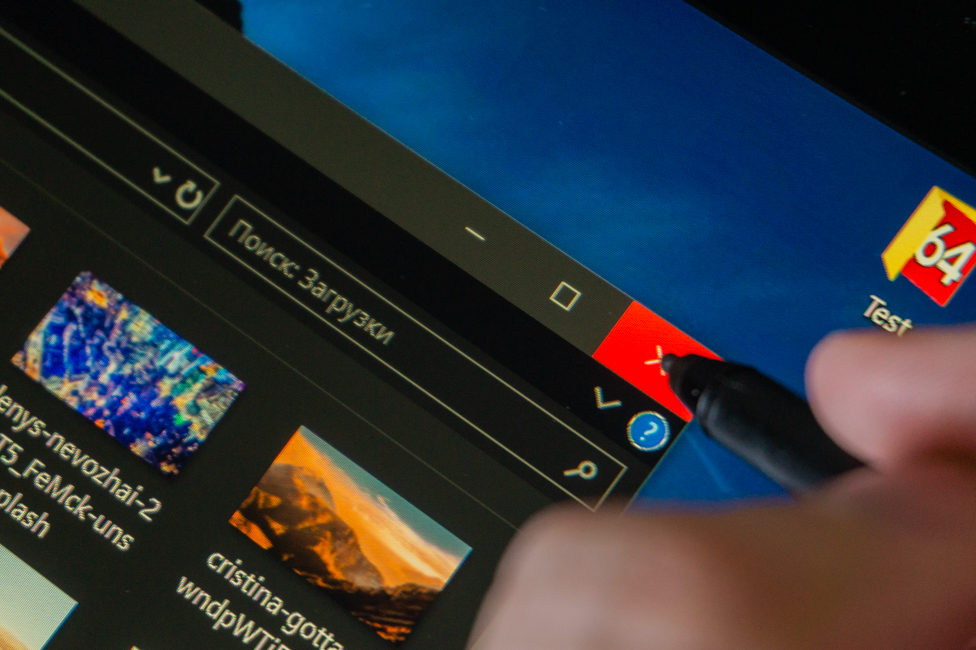
من چیز زیادی در مورد کار با قلم به شما نمی گویم - 4096 درجه نیروی فشار و زوایای مختلف تمایل را تشخیص می دهد. به طور کلی، شما می توانید از آن نه تنها برای طراحی، بلکه برای ایجاد برخی از علائم روی اسکرین شات ها نیز استفاده کنید. یا در برخی از برنامه های خاص کار کنید که در آن کنترل قلم راحت تر است.
 همچنین می توان نوشت و حتی دست خط ناشیانه ام به درستی تبدیل به متن می شود، تقریباً نیازی به اصلاح نیست. این پاراگراف را مثلا با قلم نوشتم. نه خیلی راحت، نه کاملا آشنا، اما کار می کند و به احتمال زیاد برای کسی مفید خواهد بود.
همچنین می توان نوشت و حتی دست خط ناشیانه ام به درستی تبدیل به متن می شود، تقریباً نیازی به اصلاح نیست. این پاراگراف را مثلا با قلم نوشتم. نه خیلی راحت، نه کاملا آشنا، اما کار می کند و به احتمال زیاد برای کسی مفید خواهد بود.
سیستم صوتی و امنیتی
صدای این لپ تاپ اصلاً من را شگفت زده نکرد. از نظر سطح صدا قابل قبول است و برای محیطی آرام کار خواهد کرد، اما کیفیت صدا بسیار متوسط است. کمبود عمق و حجم وجود دارد و تمایل خاصی برای شنیدن موسیقی از این بلندگوها وجود ندارد. معلومه که لپ تاپه ولی بازم همینطوره ASUS ZenBook 14 UX433FN صدا را بسیار زیباتر می کند.
 در صورت تمایل، صدا را می توان با استفاده از ابزار داخلی Dolby Audio Premium از طریق تنظیمات از پیش آماده یا تنظیم اکولایزر با دستگیره ها، حداقل تنظیم کرد. اما من شخصاً بهبود چشمگیری احساس نکردم. اینجا در هدفون - به موقع خواهد بود.
در صورت تمایل، صدا را می توان با استفاده از ابزار داخلی Dolby Audio Premium از طریق تنظیمات از پیش آماده یا تنظیم اکولایزر با دستگیره ها، حداقل تنظیم کرد. اما من شخصاً بهبود چشمگیری احساس نکردم. اینجا در هدفون - به موقع خواهد بود.
تعدادی از روش ها را می توان برای مجوز در سیستم استفاده کرد: اثر انگشت، اسکن چهره یا کلید امنیتی فیزیکی. حتی همه با هم. اما ما در درجه اول به دو روش اول علاقه مندیم. اسکنر در سمت راست تاچ پد و در قسمتی مجزا قرار دارد و فضایی را از آن اشغال نمی کند. نسبتاً سریع و دقیق کار می کند، هیچ نظری در مورد آن وجود ندارد.

دوربین جلو که برای روش دوم استفاده می شود، علاوه بر این به یک سنسور مادون قرمز مجهز شده است. این یک مزیت است زیرا به شما امکان می دهد تقریباً در هر شرایطی قفل دستگاه را باز کنید. و البته، سنسور IR نیز امنیت را اضافه می کند. سرعت اسکن و سپس باز کردن قفل را می توان سریع نامید. اگرچه اسکنر اثر انگشت هنوز برای من کمی هوشمندتر به نظر می رسید.

در هر صورت یک انتخاب وجود دارد و به دو صورت می توانید از آن استفاده کنید. پس از همه، چه زمانی Lenovo ThinkPad X390 Yoga در قالب تبلت و موارد دیگر استفاده میشود، جایی که صفحهکلید در دید مستقیم قرار ندارد، بنابراین جستجوی کورکورانه اسکنر معمولاً ناخوشایند است. سپس - ما از صورت، گزینه استفاده می کنیم؟ البته.
صفحه کلید، تراک پوینت و تاچ پد
واحد صفحه کلید در Lenovo ThinkPad X390 Yoga دارای 83 کلید است. در اکثر موارد، آنها به شکل سنتی برای دستگاه های شرکت با گرد کردن در پایین هستند. برخی از دکمه ها دارای نشانگرهای LED خاص خود هستند. ردیف بالایی کلیدهای کاربردی مستطیل شکل است و به بخش هایی تقسیم می شود. در مدل با طرح سیریلیک، هر دو کلید Shift طولانی هستند و Enter یک طبقه است. از جمله موارد جالب دیگر، Ctrl سمت چپ طولانی تر از سمت راست است و در محل سنتی دکمه Fn قرار دارد. به همین دلیل، در ابتدا نتوانستم به این صفحه کلید عادت کنم و تعجب کردم که چرا آنها این کار را به این شکل انجام دادند. اما معلوم شد که من به سادگی © را درک نکردم و در تنظیماتی که بعداً مورد بحث قرار خواهد گرفت، می توانید مکان آنها را تغییر دهید.
اما قبل از صحبت در مورد گزینه های سفارشی سازی، لازم است بگوییم که صفحه کلید چگونه خود را در کار نشان داده است. در کل ازش خوشم اومد هنگام تایپ فعال، می توانید فشار هر دکمه را به وضوح احساس کنید. مسیر حرکت کلید 1,7 میلی متر است و کمی نرم است. همچنین قسمت زیر کیبورد کاملاً پهن بوده و کف دست ها کاملاً روی آن قرار می گیرد که در طول کار طولانی مدت تأثیر بسیار مثبتی دارد.

همانطور که اخیراً مد شده است - به طور پیش فرض، یک ردیف از کلیدهای F به شما امکان می دهد پارامترهای دستگاه را کنترل کنید. برای مثال در مورد ThinkPad X390 Yoga، میتوانید با فشردن F4 میکروفون را به سرعت بیصدا کنید، با فشردن F8 حالت هواپیما را فعال کنید و غیره. دسترسی به توابع استاندارد F با ترکیبی با دکمه Fn انجام می شود و می توانید از طریق Ctrl+Esc، پیش فرض را به روش قدیمی تغییر دهید.

همچنین صفحه کلید دارای نور پس زمینه دو سطحی است. خیلی روشن نیست، به علاوه برخی از کلیدها به طور ناهموار روشن می شوند، اما کار خواهد کرد.
 در ابزار اختصاصی "Lenovo Vantage" در بخش ورودی، می توانید چند ترکیب پنهان را پیدا کنید و یک عمل را به دکمه F12 (با ستاره) برای کاربر اختصاص دهید. به عنوان مثال، برای باز کردن یک برنامه یا یک فایل، اجرای هر کلید ترکیبی را تنظیم کنید، متن آماده شده را به سرعت وارد کنید یا یک وب سایت را باز کنید - root-nation.comالبته دوباره، تغییر حالت عملکرد کلیدهای عملکرد، جایگزینی مجازی Fn و Ctrl و موارد دیگر برای شخصی سازی فردی.
در ابزار اختصاصی "Lenovo Vantage" در بخش ورودی، می توانید چند ترکیب پنهان را پیدا کنید و یک عمل را به دکمه F12 (با ستاره) برای کاربر اختصاص دهید. به عنوان مثال، برای باز کردن یک برنامه یا یک فایل، اجرای هر کلید ترکیبی را تنظیم کنید، متن آماده شده را به سرعت وارد کنید یا یک وب سایت را باز کنید - root-nation.comالبته دوباره، تغییر حالت عملکرد کلیدهای عملکرد، جایگزینی مجازی Fn و Ctrl و موارد دیگر برای شخصی سازی فردی.
Trackpoint یک ویژگی سنتی و قابل تشخیص خط ThinkPad است. جوی استیک در مرکز صفحه کلید قرار دارد، طبق معمول - قرمز، با سطح چسبنده. بلوک با سه کلید اضافی در زیر نوار فاصله دارای یک حرکت واضح (اما نه عمیق) و نسبتا آرام است.

این عنصر نیز در همان برنامه از سازنده پیکربندی شده است. می توانید سرعت، عملکرد دکمه وسط را تنظیم کنید و راست و چپ را عوض کنید.
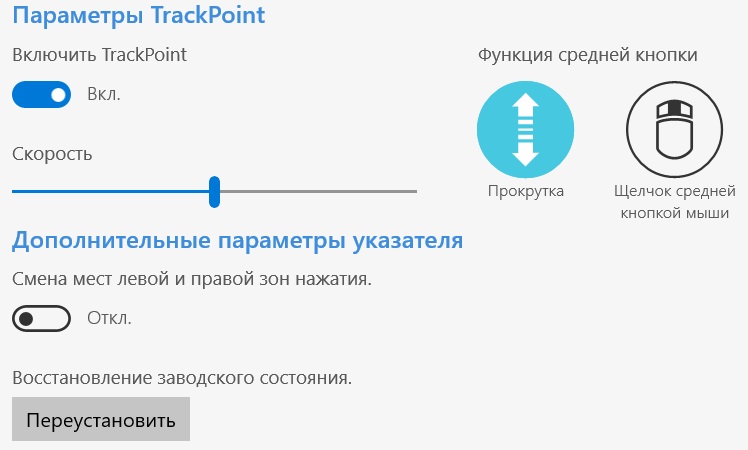
پد لمسی خیلی بزرگ نیست، اما از نظر ابعاد جمع و جور کیس به طور کلی - عادی است. این یک پانل پلاستیکی با پوششی نرم و دلپذیر است. در مقایسه با شیشه ها، کمی از آنها پایین تر است، زیرا انگشت به خوبی نمی لغزد. اما نمی توان گفت که او بد است. در مرورگر، ماوس را می توان بدون هیچ مشکلی جایگزین کرد. حرکات کاملاً پردازش می شوند، کلیک ها دلپذیر هستند.
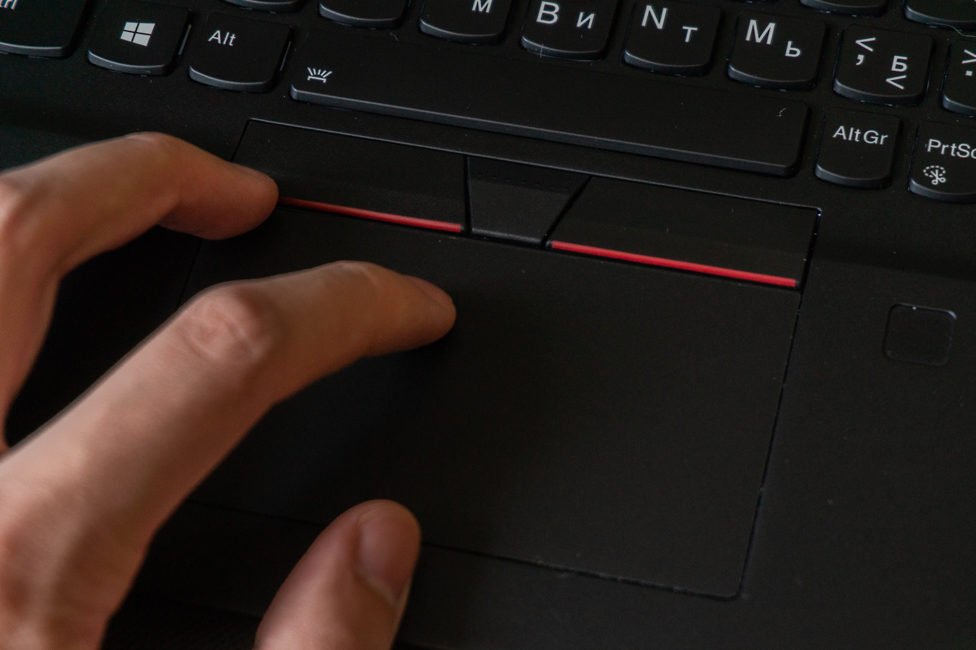
تجهیزات و عملکرد
У Lenovo ThinkPad X390 Yoga با علامت گذاری 20NN002JRT یک پردازنده Intel Core i7-8565U با گرافیک Intel UHD Graphics 620، 8 گیگابایت رم و 256 گیگابایت SSD را به کاربر ارائه می دهد.

همان مدل با علامت گذاری 20NN002NRT به همان پردازنده مجهز است، اما در حال حاضر دارای 16 گیگابایت رم و 512 گیگابایت حافظه داخلی است. در زمان آمادهسازی بررسی، نسخههای سادهتری از Intel Core i5-8265U در بازار اوکراین وجود ندارد.
Intel Core i7-8565U یک راه حل کاملاً محبوب در دسته دستگاه های قابل حمل تلفن همراه است: لپ تاپ های تصویری، اولترابوک ها و ترانسفورماتورها. ما قبلاً با آن در دستگاه های از آشنا هستیم ASUS: ZenBook 14 UX433FN і ZenBook 15 UX533FD. این پردازنده موبایل نماینده خانواده Whiskey Lake است که طبق فرآیند 14 نانومتری ساخته شده و از 4 هسته با فرکانس ساعت کاری از 1,8 تا 4,6 گیگاهرتز (در توربو بوست) تشکیل شده است. به دلیل پشتیبانی از فناوری CPU Hyper-Threading - چهار هسته در هر هشت رشته کار می کنند. اما این در حال حاضر هنجار "کارمندان" مدرن شرکت است. TDP ما 15 وات، حافظه نهان 8 مگابایت (Intel Smart Cache) است.
گرافیک این ترانسفورماتور لپ تاپ مطابق با پردازنده یکپارچه Intel UHD Graphics 620 است. هیچ گسسته ای وجود ندارد. فرکانس آن از 300 تا 1150 مگاهرتز است. حافظه البته از رم لپ تاپ تخصیص داده می شود که بلافاصله سراغ آن می رویم.
نسخه ما فقط 8 گیگابایت رم دارد که برای یک راه حل سطح بالا کافی نیست. و اگر به میزان حجم کاری آن نگاه کنید احساس می شود. با یک مرورگر پنج تب باز و یک ویرایشگر متن ساده در حال اجرا، بیش از 60٪ از قبل بارگیری شده است. بنابراین، در صورت امکان و/یا لازم، نسخه قدیمی تر را تهیه کنید، زیرا OP قابل تعویض نیست - روی مادربرد لحیم شده است. اما در حالت دو کاناله با فرکانس موثر 2400 مگاهرتز کار می کند. نوع حافظه فعلی DDR4 است، نه LPDDR3، مانند همان ZenBook 14 UX433FN.
PZP را می توان با یک دیسک SSD نشان داد. در مورد ما یک درایو 256 گیگابایتی از توشیبا سری XG6 با نام کامل KXG6AZNV256G نصب شده است. فرم فاکتور آن استاندارد M.2 (2280) و رابط PCIe 3.0 x4 است که به شما امکان می دهد در تست ها اعداد بسیار خوبی را مشاهده کنید. اگر حجم صدا خیلی کم به نظر می رسد، می توانید به راحتی آن را خودتان جایگزین کنید.
به طور کلی، در مورد این مجموعه از آهن. پردازنده خوبه ولی قسمت گرافیکش ضعیفه. برای بازی های جدی یا کار با گرافیک پیچیده مناسب نیست. شما از ویدیوی یکپارچه دور نخواهید شد و کاری با آن انجام نخواهید داد. به جز اینکه می توانید یک کارت گرافیک خارجی را از طریق Thunderbolt 3 وصل کنید، اما این در حال حاضر یک عمل بسیار محدود است. اما برای کار با مرورگر، پخش محتوای رسانه ای و انجام سایر کارهای نه چندان دشوار، یک داخلی کافی است. سطح عملکرد کلی دستگاه مطابق انتظارات و کلاس این دستگاه است. نتایج یوگا X390 در معیارهای اصلی را می توان در زیر مشاهده کرد.
چیزی که میخواهم به آن توجه کنم این است که وقتی از باتری داخلی تغذیه میشود، اتوها عملکردی مشابه با برق دارند. این یک شاخص نادر برای لپ تاپ ها است، زیرا معمولاً هنگام کار با باتری، عملکرد آنها کاهش می یابد. اما شبکه پردازنده را بیشتر گرم می کند. ظاهرا باتری بسیار داغ می شود و به همین دلیل دمای سایر قطعات داخل کیس بالا می رود.
یک تست پایداری 30 دقیقه ای در AIDA64 هیچ گازی را تشخیص نداد. اما گرمایش در CPU بسیار قوی بود - به طور متوسط 77 درجه و در حداکثر به 90 درجه رسید. در آن زمان، سیستم خنک کننده کار می کرد - اینجا فعال است. و کولر تعبیه شده صدای خوبی می داد، حتی در ساکت ترین محیط بسیار شنیدنی بود.
خودمختاری Lenovo یوگا ThinkPad X390
باتری Lenovo ThinkPad X390 Yoga - چهار سلولی، لیتیوم یونی، 50 وات ساعت. سازنده طبق معمول ادعا می کند که باتری تا 14,5 ساعت عمر می کند. اما واضح است که شاخص های واقعی تا حدودی متفاوت است. لپ تاپ من برای یک روز کامل کار با یک مرورگر (حداکثر 10 تب) و یک ویرایشگر متن، گاهی اوقات با یک گرافیک، به اندازه کافی پایدار بود. یعنی حدود 6-7 ساعت چنین استفاده ترکیبی.
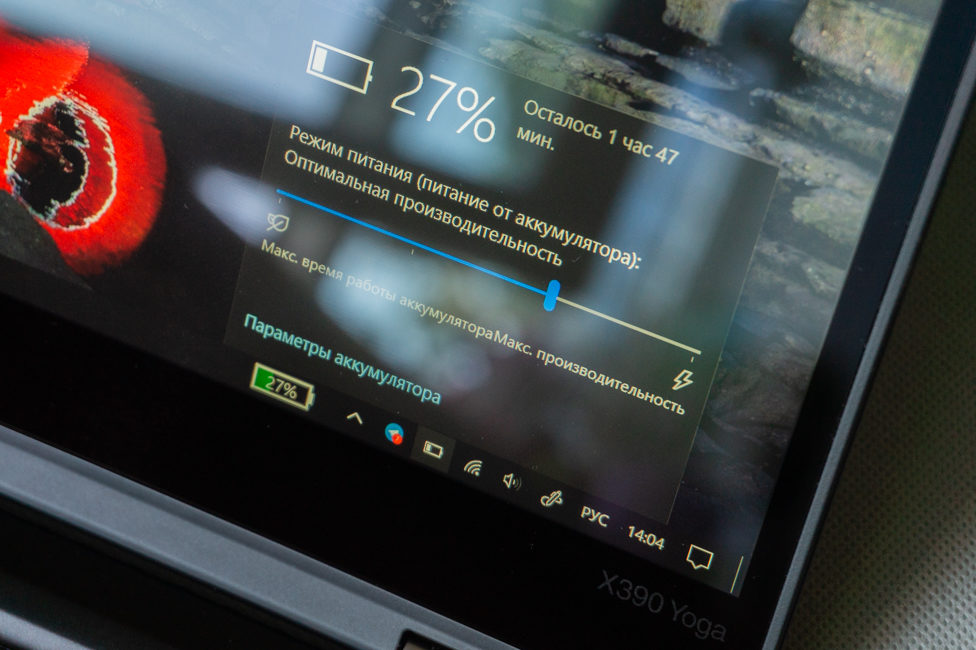
تست Modern Office از بنچمارک PCMark 10 که کار اداری فعال را شبیه سازی می کند، در حالت عملکرد بهینه با روشنایی صفحه نمایش 50 درصد اجرا شد و نتیجه 6 ساعت و 10 دقیقه را نشان داد. کمی بیش از 60 درصد از شارژ تمام وقت در یک ساعت شارژ جمع آوری می شود.
ویزوفکی
Lenovo یوگا ThinkPad X390 نماینده ای از بخش تجاری است که در آن تمام بهترین کیفیت های خط ThinkPad مشاهده می شود. اما در عین حال یک ترانسفورماتور لپ تاپ است که دامنه کاربرد دستگاه را گسترش می دهد. آن را انعطاف پذیرتر می کند و به شما امکان می دهد با حداکثر راحتی در چندین حالت کار کنید. قابلیت اطمینان، انعطاف پذیری و تطبیق پذیری چیزی است که X390 Yoga در مورد آن است.